Excel表格設(shè)置回車換行不換格的方法教程
時(shí)間:2023-10-03 08:49:07作者:極光下載站人氣:311
excel表格是一款非常好用的辦公軟件,很多小伙伴在進(jìn)行日常辦公時(shí)都會(huì)選擇使用該軟件。如果我們需要在Excel表格中設(shè)置回車換行不換格,小伙伴們知道具體該如何進(jìn)行操作嗎,其實(shí)操作方法是非常簡單的,只需要進(jìn)行幾個(gè)非常簡單的操作步驟就可以了,小伙伴們可以打開自己的軟件后一起動(dòng)手操作起來。如果小伙伴們還沒有Excel表格等系列辦公軟件,小伙伴們可以在本教程末尾處進(jìn)行下載和安裝,方便后續(xù)需要的時(shí)候可以快速打開使用。接下來,小編就來和小伙伴們分享具體的操作步驟了,有需要或者是有興趣了解的小伙伴們快來和小編一起往下看看吧!
操作步驟
第一步:雙擊打開需要處理的Excel表格進(jìn)入編輯界面;
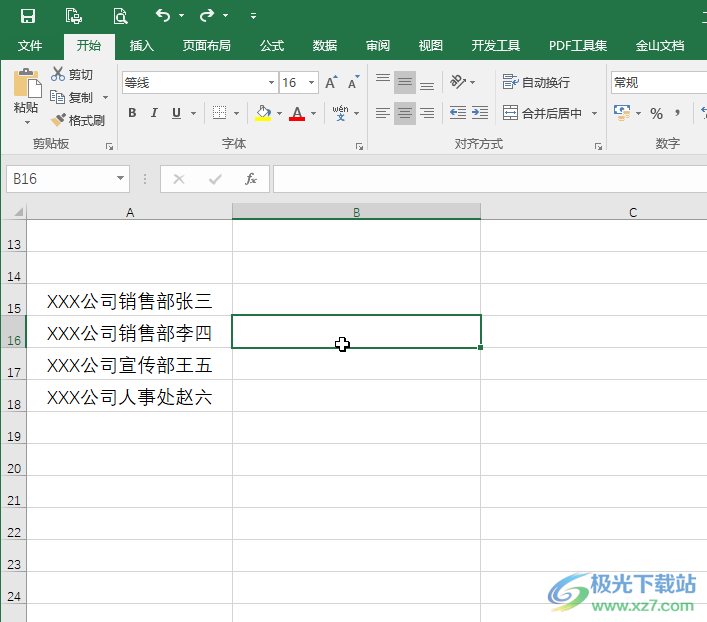
第二步:在單元格中輸入內(nèi)容,或者雙擊已經(jīng)輸入好內(nèi)容的單元格進(jìn)入編輯狀態(tài),將鼠標(biāo)定位到需要換行的位置;
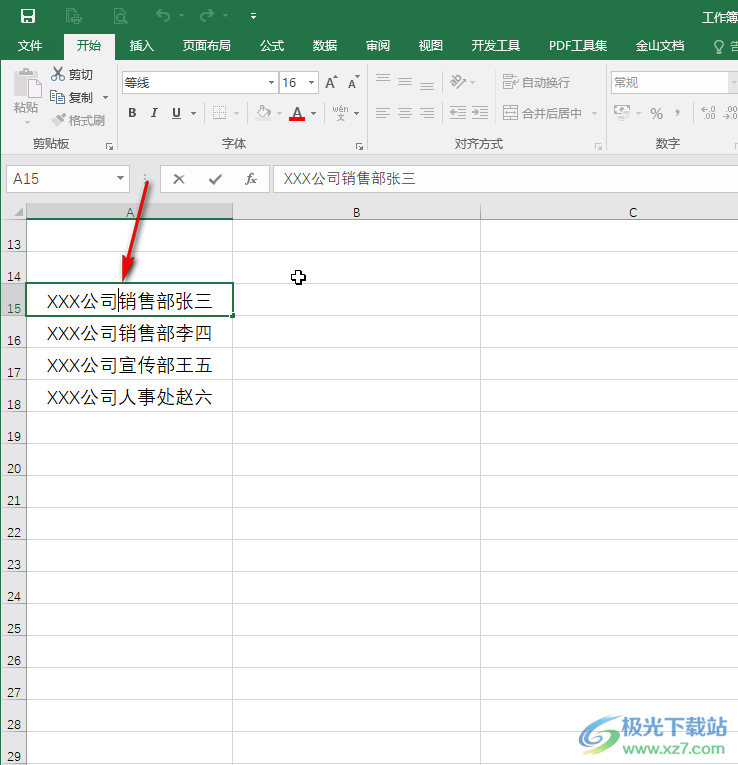
第三步:在鍵盤上同時(shí)按alt+enter鍵,就可以看到成功在同一個(gè)格子里面換行了,后續(xù)可以繼續(xù)輸入內(nèi)容,也可以點(diǎn)擊其他任意單元格退出編輯狀態(tài),或者按enter鍵進(jìn)行確認(rèn)退出;
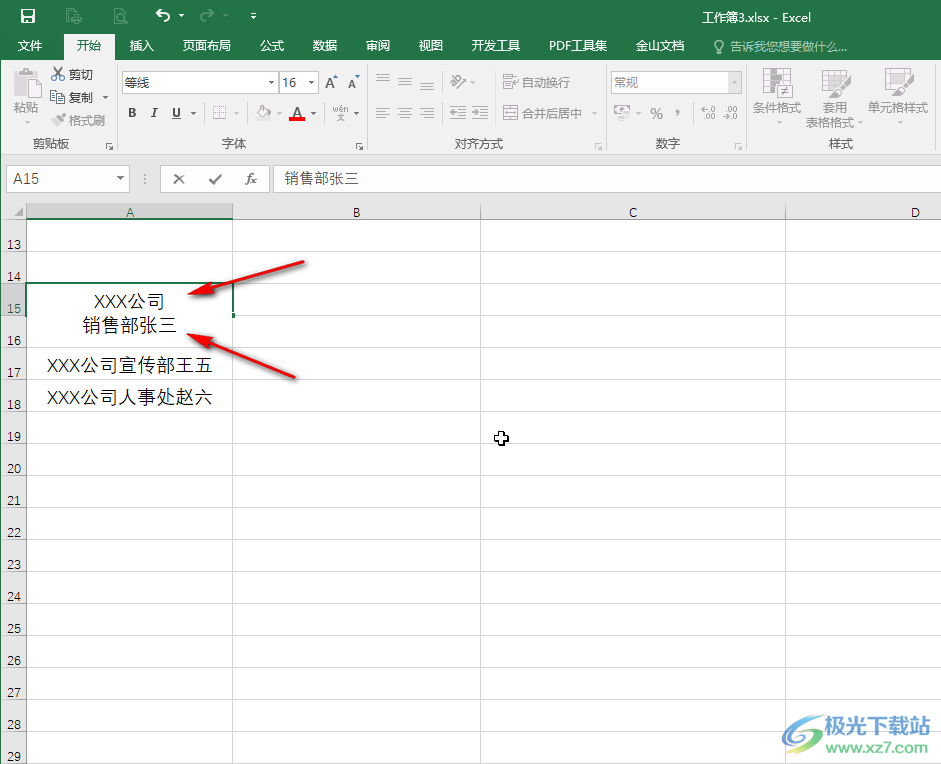
第四步:后續(xù)還可以將鼠標(biāo)懸停到行號與行號之間的邊界線上,變成如圖所示的雙向箭頭時(shí)上下拖動(dòng),適當(dāng)調(diào)整行高;
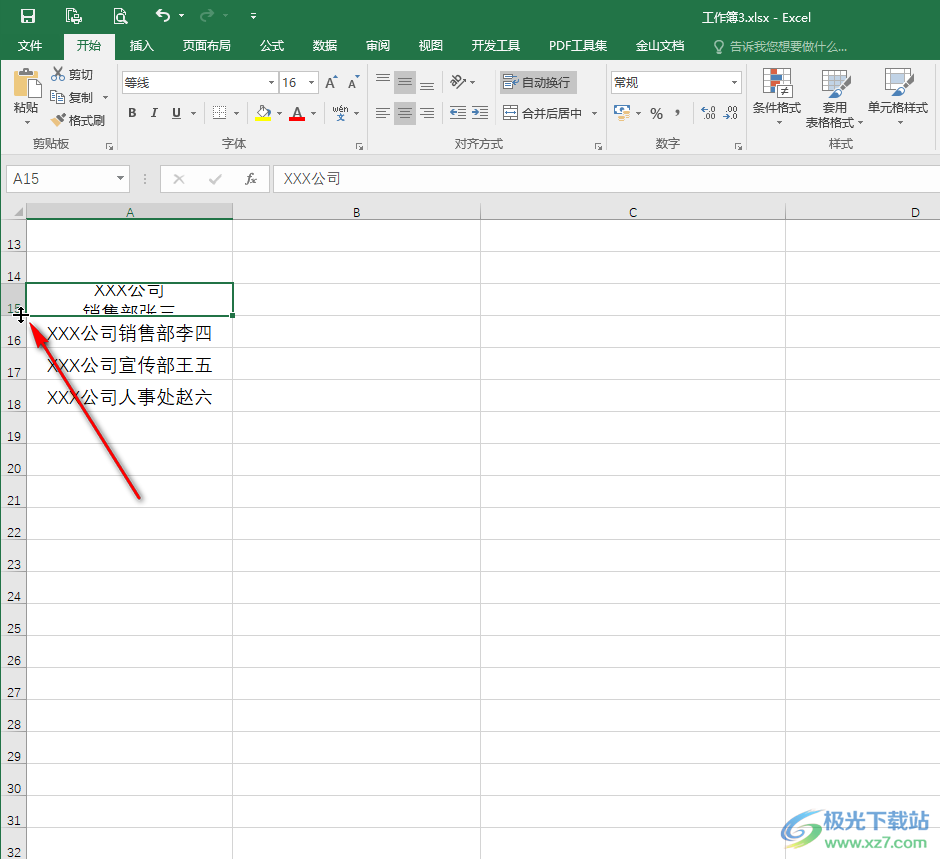
第五步:另外,如果需要批量設(shè)置內(nèi)容在兩行顯示,可以選中全部單元格后,在“開始”選項(xiàng)卡中點(diǎn)擊“自動(dòng)換行”,然后將鼠標(biāo)懸停到列號與列號之間的邊界線處拖動(dòng),調(diào)小列寬就可以了,該方法的換行位置可能不是我們想要的指定換行位置。
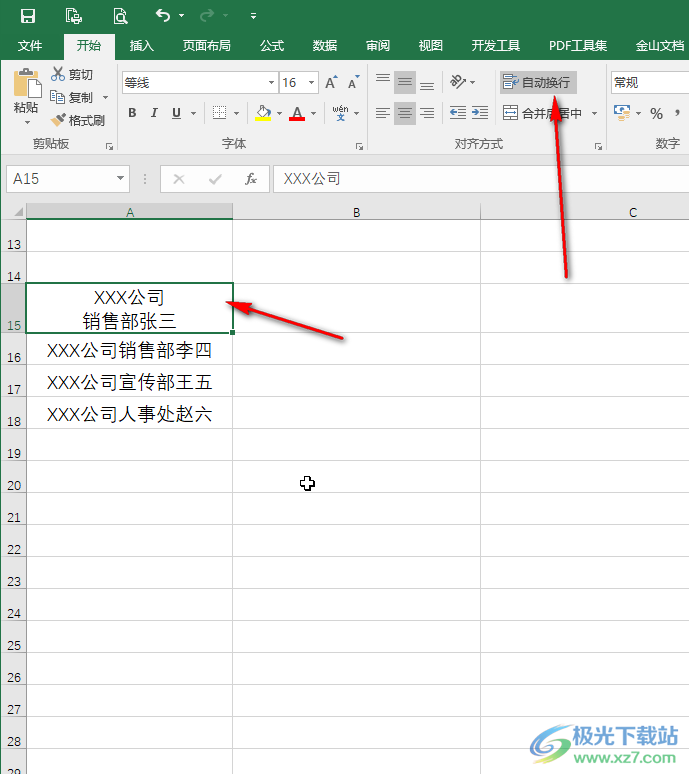
以上就是Excel表格中設(shè)置回車換行時(shí)不換格的方法教程的全部內(nèi)容了。上面的步驟操作起來都是非常簡單的,小伙伴們可以打開自己的Excel表格后一起動(dòng)手操作起來,看看效果。

大小:60.68 MB版本:1.1.2.0環(huán)境:WinAll, WinXP, Win7
- 進(jìn)入下載
相關(guān)推薦
相關(guān)下載
熱門閱覽
- 1百度網(wǎng)盤分享密碼暴力破解方法,怎么破解百度網(wǎng)盤加密鏈接
- 2keyshot6破解安裝步驟-keyshot6破解安裝教程
- 3apktool手機(jī)版使用教程-apktool使用方法
- 4mac版steam怎么設(shè)置中文 steam mac版設(shè)置中文教程
- 5抖音推薦怎么設(shè)置頁面?抖音推薦界面重新設(shè)置教程
- 6電腦怎么開啟VT 如何開啟VT的詳細(xì)教程!
- 7掌上英雄聯(lián)盟怎么注銷賬號?掌上英雄聯(lián)盟怎么退出登錄
- 8rar文件怎么打開?如何打開rar格式文件
- 9掌上wegame怎么查別人戰(zhàn)績?掌上wegame怎么看別人英雄聯(lián)盟戰(zhàn)績
- 10qq郵箱格式怎么寫?qq郵箱格式是什么樣的以及注冊英文郵箱的方法
- 11怎么安裝會(huì)聲會(huì)影x7?會(huì)聲會(huì)影x7安裝教程
- 12Word文檔中輕松實(shí)現(xiàn)兩行對齊?word文檔兩行文字怎么對齊?
網(wǎng)友評論